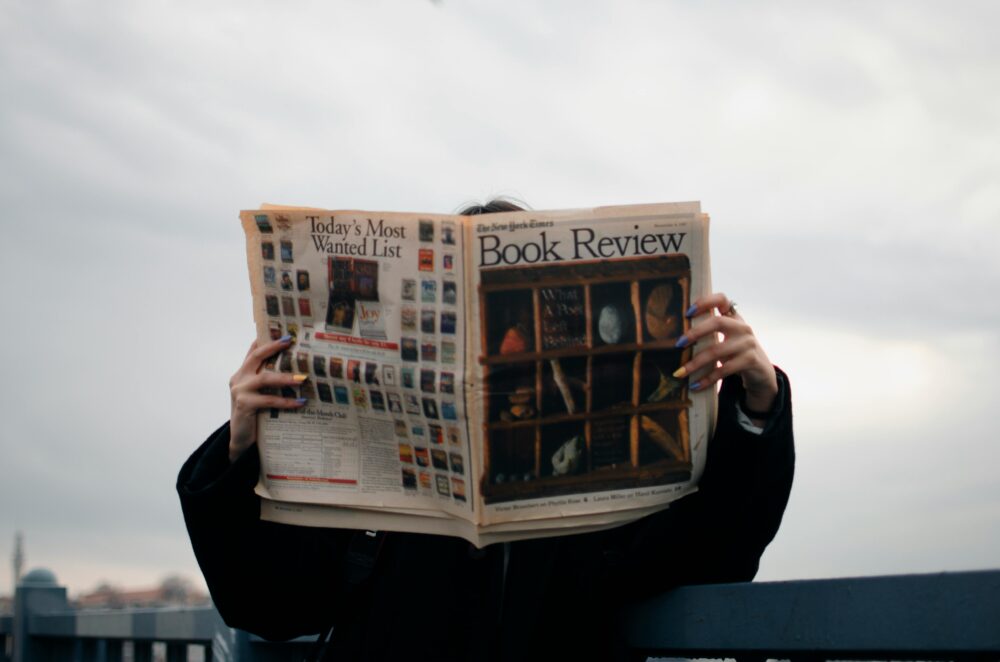AI新手入門包:5個免費工具與實作範例(含ChatGPT、Canva、Bard、Midjourney、Grammarly)
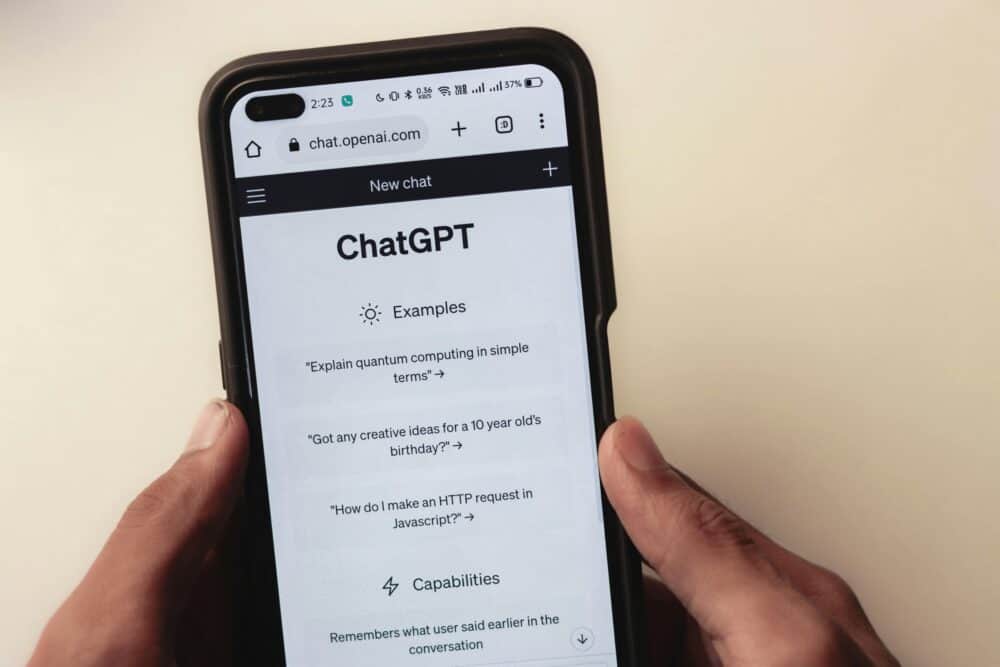
覺得AI離你很遠嗎?其實它就在你手邊。上週我幫一位開咖啡小店的朋友,用免費工具做了新菜單、潤飾粉專貼文、生成一張暖色系封面圖,整套流程不到一小時,他說第一次感到內容和設計不再卡關。
現在學AI正是好時機,功能強、門檻低、免費資源多。你不需要寫程式,只要會打字、拉一拉介面,就能把日常工作加快很多,還能把靈感變成可用的成果。
這篇會帶你認識 5 個免費工具, ChatGPT、Canva、Bard、Midjourney、Grammarly。每個工具都有簡單介紹與實際應用例子, 包含寫文稿、做圖、找靈感、檢查英文、快速問答。
如果你是自媒體經營者、上班族、學生, 甚至只是想把旅遊行程與生活筆記整理好, 這套入門包就夠用。先用免費方案打底, 先做出成果, 再決定要不要升級。
讀完後, 你會知道從哪一個工具開始, 要怎麼提問, 要怎麼在10分鐘內做出第一個成品。準備好就出發, 把AI變成你每天都能用的好幫手。
為什麼初學者該試試這些AI工具
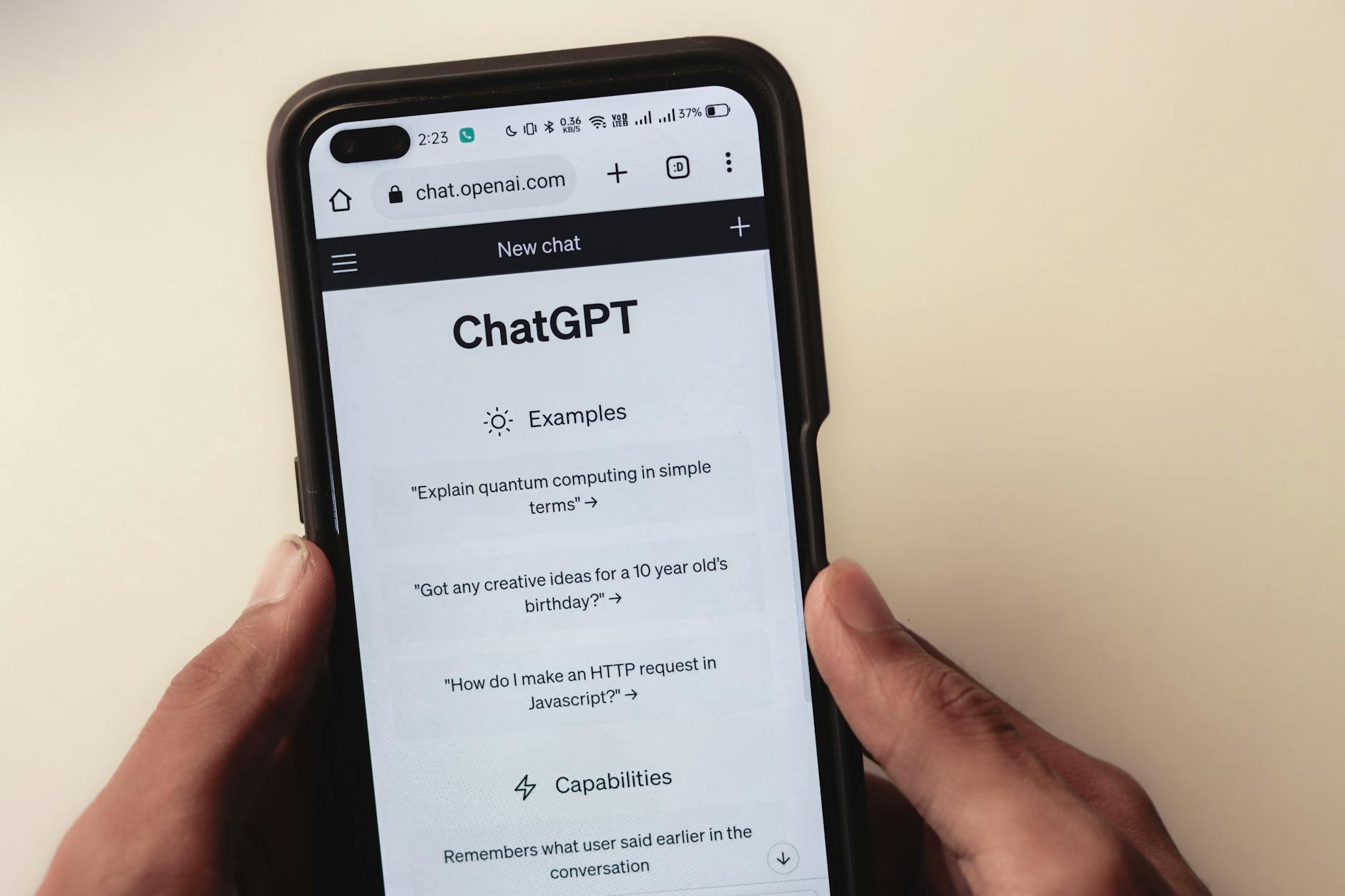 Photo by Sanket Mishra
Photo by Sanket Mishra
剛接觸AI,不知道從哪開始很正常。好消息是,你不需要懂演算法,也不需要學寫程式。從免費工具上手最省心,只要把想法說清楚,AI就能幫你補足時間、語言、設計與資料整理的缺口。用過一次,你會發現它不是遙不可及的黑盒,而是每天都能派上用場的助手。
這裡的重點不是「多會」,而是「先做」。你可以先讓ChatGPT起草,再用Grammarly潤飾英文;用Canva做版型,Midjourney補一張視覺,Bard快速比對資料。這種串接很接地氣,也符合新手的工作節奏。實務上,許多人已經用這種組合完成學術寫作與工程文件的初稿與修訂,你可以參考這篇「ChatGPT起草、Grammarly檢查」的實作分享:提升研究生與工程師效率的做法。想要更廣的工具概覽,也可閱讀這份輕量指南:日常工作常見AI工具整理。
先從免費開始,快速看到成果
新手最怕卡在設定與學習成本。免費方案讓你在零成本下測水溫,兩三次實作就能看到成果。
- 零門檻: 註冊就能用,無需綁卡或複雜安裝。
- 快迭代: 今天寫一段貼文,明天馬上套用到企劃、報告與簡報。
- 看得見的進步: 從「不知道怎麼寫」變成「有清楚骨架」,從「空白畫面」變成「可交付作品」。
小提醒: 先把一個明確任務拆小,例如「為本週新品寫三種語氣的貼文」,成功一次,信心就會上來。
降低學習門檻,把重複事交給AI
AI最擅長處理重複、格式化、規則清晰的工作,這些事不需要你親自耗時。
- 文字: 生成大綱、寫初稿、改語氣、壓字數、提煉重點。
- 圖片: 快速出封面、套模板、產出參考視覺。
- 語言: 英文校對、簡化句子、統一用字。
- 資訊: 問答檢索、比對差異、列出選項與利弊。
結果是,你把時間留給判斷與選擇,讓AI做「體力活」。這就像有個助理先鋪陳,再由你收尾。
讓靈感落地,從0到1不再卡關
很多人卡在第一步。AI可以把模糊的想法,轉成可以操作的具體稿件與視覺。
- 從一句想法到完整草稿: 你給情境、對象與口吻,AI生出初稿與標題備選。
- 從參考圖到最終視覺: 先用Midjourney試概念,再丟進Canva微調與排版。
- 從資料到重點: 提供大綱與方向,AI幫你整理邏輯與段落。
把AI想像成草稿機器,你負責指路與定調,它負責把路鋪完。
新手常見顧慮與破解
剛開始一定會有疑問,以下是實測後的實話與對策。
- 怕內容不夠準: 用Bard或搜尋結果做交叉比對,關鍵數字與引用再人工確認。重要資訊要留原始來源連結。
- 怕語氣像機器: 明確指定受眾與語氣,例如「溫暖、口語、100字內」,並提供一段你的寫作樣式,AI會更貼近你。
- 怕學不會: 先固定一個流程模板,例如「提示詞模版、審稿清單、常用語氣庫」,每次照表操作,習慣就養成。
- 怕侵權或敏感: 圖片以自己生成或可商用素材為主,文字加註來源,避免敏感個資輸入。
一個好方法是建立「個人AI SOP」。從任務定義到輸出檢查,按步驟走,穩又快。
適合哪些人與情境
不論你是個人接案、內容人、電商、教師、學生,AI都能在不同場景補位。
- 自媒體與品牌主: 快速產出貼文、稿件與圖片,維持更新頻率。
- 小店老闆與電商: 寫商品文案、整理FAQ、設計促銷海報。
- 上班族與專案人員: 整理會議重點、寫簡報大綱、改寫郵件。
- 學生與研究者: 摘要文獻、產生研究問題、潤飾英文摘要。
把AI當工具箱,挑對工具就能省下大量時間與腦力。
新手友善的任務對應表
這張表給你快速對照,先挑一兩項就好。
| 目標任務 | 建議工具 | 新手收益 | 時間節省估計 |
|---|---|---|---|
| 生出文章大綱與初稿 | ChatGPT | 有骨架可改寫 | 30到60分鐘 |
| 做社群貼文與版型 | Canva | 直接套模板 | 20到40分鐘 |
| 快問快答、比對資訊 | Bard | 得到多角度回覆 | 10到30分鐘 |
| 生成概念視覺 | Midjourney | 快速試風格 | 30到60分鐘 |
| 英文校對與簡化 | Grammarly | 降錯字、順語氣 | 15到30分鐘 |
時間節省視任務而定,但你會很快看到體感改善。重點是讓AI先把雜事處理好,你再做決策與潤飾。
開始的關鍵心法
- 小步快跑: 先完成一個小任務,再擴大應用。
- 明確提示: 說清楚情境、受眾、目的與限制,輸出會更準。
- 保留你的判斷: AI給草稿,你給標準,成品自然更貼近需求。
- 建立範例庫: 把用過的好提示、好模板與好結果存起來,下次直接套用。
先上手,再優化。當你有了第一個可用作品,AI就會成為你每天都值得打開的工具。
ChatGPT:聊天機器人如何幫你寫作和學習
 Photo by Shantanu Kumar
Photo by Shantanu Kumar
把ChatGPT當作你的「草稿機」與「解說員」,你專注定調與審稿,它負責產生初稿與整理重點。日常寫作、社群經營、旅遊行程到學習複習,它都能快速給你一版可用內容。想提升準確度,只要把情境、受眾與限制講清楚,成果就會明顯變好。想更有系統地學會用法,可以參考官方的說明頁面,例如這份清楚的教學:給學生的ChatGPT 寫作指南。
用ChatGPT產生日常內容
把繁瑣的「第一版」交給AI,你再調整語氣與細節,會省下大量時間。以下是常見場景與可直接套用的提示。
- 社群貼文與標題
- 旅遊或聚會行程
- 電商文案與商品重點
- 生活清單與備忘
- 電子報段落與摘要
實際例子與可複製提示
- IG粉專貼文,推新飲品
提示示例:情境:咖啡小店推出「黑糖桂花拿鐵」,客群是25到35歲上班族。請用溫暖、口語、100到120字,加入1個行動呼籲,給3個版本。
預期輸出:
- 版本A,重點放在風味與香氣,語氣輕鬆,結尾提醒「本週試飲」。
- 版本B,主打下午檔,搭配小點心的情境,附一句話標語。
- 版本C,強調限時優惠與到店體驗,放上話題標籤建議。
微調技巧:如果覺得太廣告味,可補充限制,例如「不要出現促銷字眼,改強調職人手作與產地故事」。
- 兩天一夜台中行程
提示示例:幫我規劃台中兩天一夜,自駕,含親子友善景點與午後咖啡,避開人潮,列出時段與交通時間,附餐廳候補名單。
預期輸出:
- Day 1 上午景點與餐廳兩個選擇,標註備案。
- Day 2 以輕鬆步調為主,含公園與咖啡館,提醒停車問題。
- 最後列出「雨天備案」與預算估算區間。
微調技巧:不滿意時,加入你的偏好,例如「小吃多一點,博物館少一點」,或拉齊成本「人均控制在1000元以內」。
- 電商商品賣點與FAQ
提示示例:請用繁體中文,為「可機洗的極輕羽絨外套」撰寫商品賣點與FAQ。目標客群是通勤族,限制:避免過度絕對詞,句子短,條列為主。
預期輸出:
- 3到5個賣點,語句短,強調重量、保暖係數、收納方式。
- FAQ包含尺寸建議、退換貨流程、保養方式。
微調技巧:加入品牌語氣,如「中性、俐落、專業」,或指定格式「賣點每點不超過16字」。
提升結果的通用調整法
- 指定受眾與情境:例如「給忙碌家長看」,AI會控制長度與語氣。
- 明確限制:字數、語氣、格式、禁用詞。
- 提供素材:品牌口號、既有文案、活動規則。
- 要求多版本:一次產出3到5種選項,再挑最適合的。
- 要求自檢:讓它附上「用字一致性檢查」與「可行動句」清單。
想看更多操作心法與案例,可延伸閱讀這篇入門教學:怎麼用ChatGPT 寫作:實例與技巧。
ChatGPT在學習上的應用
把它當成會互動的家教,請它用你的節奏解釋概念、拆題、示範步驟,再用練習題檢核理解。重點是分層提問與逐步驗證。
常見學習任務
- 解釋複雜概念,用簡單語言與比喻
- 歷史、社會科補充,時間線與因果梳理
- 數學與理化,從定義到例題分步解答
- 語言學習,角色扮演練習與錯誤更正
- 閱讀與寫作,摘要、改寫與論點強化
教育情境示範
- 解釋歷史事件,理解因果鏈
提示示例:請用繁體中文,向高中生解釋「工業革命」的關鍵因素。分三段:背景、技術突破、社會影響。每段不超過80字,最後給我一條簡短時間線與兩個檢核題。
預期輸出:
- 三段清楚段落,提到蒸汽機、紡織與交通變化。
- 一條時間線,標註起點與關鍵發明。
- 兩題檢核,像是「為何工廠制度可提升產量」。
進階調整:要求加入對比,例如「與第二次工業革命差異,列三點」,或加入在地視角「與東亞近代化的互動」。
- 數學問題分步講解
提示示例:請以「提問教學」方式,帶我解一題二次函數頂點問題。逐步問我,每步只做一個小動作。若我答錯,指出錯在哪裡,再給提示。最後總結解題通則。
預期輸出:
- 互動式步驟,從標準式到頂點式的轉換。
- 每步有檢查點與常見錯誤提醒。
- 結尾整理「完成平方法」的通用流程。
進階調整:加上多版本難度,先基本題,再中階變化題,最後出一題延伸應用題。
- 英語對話與糾錯
提示示例:請扮演母語者,和我練習職場英語對話。情境:週會報告更新,偏禮貌與精簡。每輪請先回覆一句英文,再指出我上句的兩個可改進點,並給更自然說法。
預期輸出:
- 簡短回合對話,口語自然。
- 精準糾錯,指出用字過度正式或動詞時態問題。
- 彙整常用句型清單,便於抄寫。
進階調整:指定口音或領域,如「行銷簡報用語」,或加上「限制字數15字內」。
把學習變成可追蹤的流程
- 設定學習目標:例如「兩週理解函數圖形」。
- 建立題庫:要AI出10題,含答案與錯誤類型標註。
- 週結檢核:請它用3題小考快速檢查。
- 反思筆記:要AI幫你把錯題整理成規則句。
老師或家長也能用它輔助課程設計與評量。這篇整理了不少情境與做法:ChatGPT怎麼用?中文使用和10種老師應用教學。把它當助教,你掌握教學節奏,它補充素材與步驟。
Canva Magic Studio:輕鬆設計圖像和影片
 Photo by Google DeepMind
Photo by Google DeepMind
把想法交給AI,幾秒就能看到成品雛形。Canva 的 Magic Studio 把文字轉圖像、智慧剪輯、套用風格、去背和自動版型整合在一個畫面。新手不必會修圖或剪片,也能產出可上線的社群素材、簡報與短片。想對照官方操作,可以參考這兩份說明頁:使用Magic Media建立照片、圖像和影片 與 使用Magic Design製作影片。
快速產生專業圖像
文字轉圖像讓你用一句話描述畫面,AI 會根據風格與比例生成多張版本。流程清楚、按鈕好懂,第一次用就能上手。
- 基本步驟
- 在 Canva 開新設計,搜尋或點選 Magic Media。
- 輸入提示詞,選擇風格、構圖與長寬比。
- 生成 2到4 張版本,挑一張加入設計或再試新提示。
- 提示詞示例
可愛的貓咪在公園,陽光午後,散景背景,插畫風,粉彩色系
想更準確,可以補充鏡頭、材質與情緒,例如「近距離」、「油畫筆觸」、「溫暖、療癒」。 - 好用的編輯選項
- 風格與質感: 攝影、數位藝術、插畫、3D 等預設,快速定調。
- 長寬比: IG 方形、限時動態直式、YouTube 橫式,一鍵切換。
- 變體: 針對一張圖生成相似變化,快速比較。
- 去背與修補: 去除背景、塗抹修補小瑕疵,讓主體更乾淨。
- 調色與濾鏡: 亮度、對比、色溫與 LUT,讓整體更一致。
- 排版整合: 拖進模板,標題、按鈕與圖框自動就位。
- 實用情境
- 社群封面、輪播圖、產品特色圖。
- 活動海報、簡報封面、部落格首圖。
- 以模板為主、AI 圖為輔,成品更穩定。
- 免費方案的限制與取捨
免費用戶可試用文字轉圖像與多數編輯功能。高階風格、無限制去背、部分素材與企業模板屬付費方案。生成次數、輸出解析度與商用授權條件可能受方案影響,實際以 Canva 方案說明為準。遇到限制,改用基礎模板、壓縮輸出或以多版本比對,仍能做出可靠成品。想看圖文教學,可參考這篇中文指南的操作示例:AI 魔法媒體工具教學。
小技巧
- 結構化提示: 主體、場景、光線、風格、色調、用途,六要素齊全,成功率更高。
- 一次出三版: 要求 AI 產三到四種風格,選最貼近品牌的一版微調。
- 建立色票: 先在品牌工具建立色票與字型,AI 圖丟進模板立刻一致化。
AI輔助影片剪輯
Magic Studio 的影片工具讓你少剪多做。常見操作是自動去背、加入轉場或字幕風格,最後套模板輸出直式或橫式版本。
- 自動去背與主體突出
- 匯入片段,選取「移除背景」或智慧去背。
- 搭配模糊背景、陰影或描邊,主角更醒目。
- 適合產品開箱、人物口播與動作示範。
- 效果與節奏
- 加入預設轉場、速度變化、動態貼圖與音效。
- 使用節奏工具,對齊鼓點或口播重點。
- 片頭片尾模板可以維持品牌一致。
- 套用到實戰場景
- YouTube 縮圖: 先用文字生圖做主視覺,再上標題大字與高對比色塊,縮小檢查可讀性。
- Instagram 限時動態: 直式 9:16 模板,加入倒數、貼紙與一鍵濾鏡,加強停留率。
- 短影音片頭: 三秒內顯示主標與品牌,搭配快節奏轉場,提升點擊後留存。
- 簡易工作流程
- 建立直式或橫式專案,放入片段與素材。
- 套用去背或色板,鎖定視覺焦點。
- 加入標題樣式、字幕與音樂,調整音量和節點。
- 用模板一鍵複製到多尺寸,輸出 H.264 或較高品質版本。
想看官方的操作脈絡與按鈕位置,可以參考這份說明頁:使用Magic Design製作影片。
- 免費方案小提醒
影片去背、部分高級效果與音樂授權會受方案限制。免費版依然能完成基礎剪接、轉場與文字動畫,只要搭配免版稅素材與自備音樂,就可安全發布商用內容。輸出前檢查解析度與幀率,先以中等畫質測試,再輸出最終版本。
成品想更有品牌味,先把 Logo、字型與配色存成品牌套件。日常只要把新素材拖進模板,AI 會幫你維持統一感,整個流程更穩、更快。
Google Bard:搜尋和創意生成的免費助手
 Photo by Matheus Bertelli
Photo by Matheus Bertelli
Bard 的強項是結合搜尋與生成。你可以丟網址、貼長文、描述需求,它會用清楚的結構回覆,還能補上最新公開資訊的脈絡。對新手來說,它像一位資料助理與創意夥伴,適合用在快速研究、觀念驗證與內容初稿。
想更快上手,可以先看這份中文教學,裡面整理了常見操作與技巧:Google Bard 實用技巧。如果你常整理影音內容,也能參考這篇做法,示範如何請 Bard 摘要外語影片重點:讓 Bard 總結影片內容。
用Bard加速研究工作
做研究時,我們需要快、準、可追溯。Bard 能把散亂資料收斂成可用筆記,並列出關鍵論點與待查證點。你可以把來源連結一起貼上,讓它比對差異與一致之處。
適合的新手流程
- 貼上文章或連結,要求「分段摘要與關鍵數據表」。
- 指定觀點與框架,例如「列出利弊、風險、實務建議」。
- 要求引用格式或來源名稱,方便回查。
- 針對不確定的數字,請它標記為待驗證。
- 最後要一段「下一步研究清單」。
高效率的提示範例
- 摘要長文
請以繁體中文,將以下文章摘要為三段:背景、最新進展、爭議點。每段不超過100字,列出3個關鍵數據與來源名稱。文章如下:{貼原文或連結} - 比對多來源
我有三篇資料,主題都談生成式AI導入教育。請列一張比較表:研究方法、樣本、主要發現、限制、可複製建議。來源分別是:{連結A}、{連結B}、{連結C} - 抓重點與後續問題
請從下列內容抓出5個決策重點,並提出3個需要補充的資料缺口,列可能的查找關鍵字。內容如下:{段落或連結}
示例:總結「AI 在醫療的應用」
- 簡述場景
請用繁體中文,總結「AI 在醫療的應用」,分四類:影像判讀、藥物研發、臨床決策、醫療營運。每類用兩句話說明現況與限制,附2到3個關鍵字。最後提出醫院導入的三步驟。 - 預期輸出重點
- 影像判讀:常見於X光與MRI,優勢在於減少誤判,限制在資料偏差與法規。
- 藥物研發:加速分子篩選與模擬,需與實驗數據驗證。
- 臨床決策:輔助診斷與風險預測,注意可解釋性與責任歸屬。
- 醫療營運:掛號分流、病房調度、客服導引,重點在隱私與權限控管。
- 導入三步驟:明確場景、建立資料治理、設計評估指標。
強化準確度的小撇步
- 明確要求來源名稱與年份,方便回溯。
- 對關鍵結論要它列「反對觀點」,避免單一視角。
- 需要數據時加上區域與時間限定,例如「過去一年、台灣」。
- 對專有名詞,請它提供簡短定義,降低誤解風險。
創意內容生成
Bard 也能產生故事、標語與行銷文案。它的優勢在於能結合最新趨勢、熱門梗與搜尋關鍵字,幫你快速跑出多版草稿。你先定調,再挑出一版深化即可。
常見場景與做法
- 品牌故事與角色設定
請為手工果醬品牌寫一段品牌起源故事,語氣溫暖、生活感,120字內,加入一句核心標語與三個關鍵字。目標讀者是親子族群。 - 行銷文案多版本測試
請為「週末烘焙課體驗」寫三版文案:資訊版、情感版、行動版。每版80到100字,加入一個清楚CTA,避免浮誇詞與絕對化說法。 - 影片腳本骨架
我要拍60秒直式短片,主題是「極簡整理術」。請提供六鏡頭腳本,含畫面描述、字幕文案、場景提示與背景音樂風格。 - 社群貼文搭配熱門趨勢
抓出本週在台灣與「自我管理」相關的三個熱門話題,為IG輪播寫一組7頁大綱,每頁不超過18字,附兩組建議Hashtag。
實務優化技巧
- 先給品牌設定與受眾輪廓,讓語氣穩定。
- 要求多版本輸出,挑中一版再要它延伸標題與開場句。
- 指定格式與限制字數,方便直接貼到素材或模板。
- 需要結合最新資訊時,可要求加入來源或「本週趨勢字詞」。
示例:咖啡店行銷文案
- 提示
情境:小型咖啡店,推出「黑糖桂花拿鐵」。請寫三版文案:午間外帶、下班放鬆、週末小聚。每版90字內,語氣自然,避免硬性推銷,附一句暖心標語。 - 你可要求
- 加入季節元素與在地食材資訊。
- 提出3張建議視覺,如「暖色木紋桌、近拍拉花」。
- 列出兩個A/B測試標題,方便比對點擊。
讓創意更落地的檢核清單
- 是否清楚受眾與情境。
- 標語是否短而好記。
- CTA 是否明確且自然。
- 用字是否避免過度絕對與無法證實的承諾。
- 是否留有可替換的元素,方便快速改版。
把 Bard 放在「發想到初稿」的第一線,再配合 Canva 產圖與版型,你就能在短時間內完成一波企劃與素材。遇到需要核實的資訊,先讓 Bard 標註來源,再用原始網站對照,內容品質會更穩。
Midjourney(免費版):藝術創作的AI畫家
Midjourney 就像一位隨傳隨到的畫師。你打上一句描述,它就能生出風格鮮明的視覺。新手可以透過官方 Discord 或網頁版介面快速開始。免費試用時段與額度會不定期調整,實際可用次數以當前方案為準。想先看按鈕與面板長什麼樣,可參考這份清楚的中文導覽:Midjourney 網頁版與新手指令教學。
從文字到圖像的步驟
Midjourney 的核心是「提示詞」。你用自然語言描述主體、場景、光線與風格,AI 會回傳四張圖,接著再放大或做相似變化。
基本流程
- 進入官方 Discord 或網頁版,找到輸入框。
- 輸入
/imagine prompt: 你的描述文字,按送出。 - 生成四張初稿後,點選圖下方按鈕:
U1到U4放大單張。V1到V4產生相似變化。Vary (Subtle)或Vary (Strong)做細部或大幅改動。
- 下載成品,或把圖當草圖再做下一輪優化。
上手就用這句
- 範例指令:
/imagine prompt: 未來城市,玻璃高樓圍繞中央森林公園,夕陽金色側光,細節豐富,寫實風格 - 想要封面比例:在最後加
--ar 16:9 - 想要方形社群圖:在最後加
--ar 1:1
常用參數與控鍵
--ar 寬:高設定長寬比,例如--ar 9:16做直式 Reels。--stylize 數值控制藝術化程度。小於 200 更貼近描述,大於 600 更有風格化筆觸。--chaos 數值提升隨機性,數值越高,構圖越多變。--seed 數字固定種子值,方便重現近似結果。--quality 0.25 | 0.5 | 1控制品質與速度,數值越高越細緻,成本也較高。--no 關鍵字排除元素,例如--no 文字 --no 浮水印。
提示詞寫作結構
- 主體: 你想畫什麼,例如「未來城市」、「復古相機」。
- 場景: 室內或戶外、季節、時間,例如「黃昏、雨後街道」。
- 光線: 柔光、背光、霓虹光。
- 鏡頭與質感: 近拍、廣角、膠片顆粒、霧面質感。
- 風格: 寫實、插畫、低多邊形、賽博龐克。
- 用途與比例: 需要方形或橫式,決定
--ar。
示例組合
- 社群封面:
/imagine prompt: 手沖咖啡蒸氣上升,木質桌面,暖色調,近景,寫實攝影 --ar 1:1 --stylize 300 --no 人物 - 海報底圖:
/imagine prompt: 霓虹夜色城市天際線,長曝光光軌,冷色系 --ar 16:9 --quality 1 --stylize 500 - 產品草圖:
/imagine prompt: 極簡運動耳機,霧黑材質,斜上視角,商業攝影風格 --ar 4:5 --no 文字 --stylize 200
精準控圖小技巧
- 加入材質詞,例如「金屬拉絲、磨砂玻璃、羊皮紙」。
- 描述光線方向與強度,例如「左側逆光、柔霧光」。
- 不確定就多試三版,選最貼近的一張再微調。
- 建立自己的提示模板,讓風格穩定。若想延伸進階語法與權重設計,可延伸閱讀這篇深度教學:MidJourney V6.1 進階指南。
想再補充參數脈絡與圖文範例,可參考這篇整理清晰的中文教學,內含指令對照與情境示例:Midjourney 基本指令與進階參數。
應用在日常生活
把 Midjourney 放進生活與工作流,你能用低成本做出多款可用視覺。從家居裝飾到社群圖文,再到品牌提案草圖,都能快速交付。
家居與個人風格
- 壁面藝術印刷:
寧靜山巒與湖泊,清晨薄霧,粉彩水彩風 --ar 3:2 --no 文字,輸出後裝框掛牆,空間立刻升級。 - 抱枕與布料圖樣:
幾何花卉圖案,低飽和色,無縫拼接感 --ar 1:1 --stylize 700,做出耐看又不搶戲的圖案。 - 手帳與貼紙:
療癒手繪植物,細線稿,留白多 --ar 1:1 --no 背景,列印後自行裁切。
社群與內容創作
- IG 方形主圖:
咖啡杯近拍,拉花清晰,木紋桌面,暖色調 --ar 1:1 --stylize 400,再進 Canva 上字就能上線。 - 限時動態背景:
抽象光斑與柔和漸層,留出文字空間 --ar 9:16 --stylize 600,搭配倒數貼紙與行動按鈕。 - 輪播插圖系列:
十二星座極簡線條插畫,黑白風,留白 --ar 1:1 --no 背景,一次生成多張,統一風格更有辨識度。
品牌與工作提案
- 產品情境草圖:
香氛蠟燭,暮色窗邊,柔焦光,文青風 --ar 4:5 --no 文字,用在提案方向盤。 - 海報底圖與版面框架:
城市跑者清晨逆光,高對比,動態感 --ar 4:5 --stylize 300,搭配品牌色塊與標語即可定稿。 - 電商上架參考視覺:
極簡鞋款置於混凝土台座,攝影棚光,陰影清楚 --ar 1:1,協助確認風格調性。
流程整合建議
- 先用 Midjourney 產出 3 到 6 張概念圖。
- 匯入 Canva 做排版、加字與尺寸轉換。
- 輸出前檢查可讀性、品牌色與留白,確保跨平台一致。
版權與條款提醒
- 免費使用範圍與商用條件會變動,請留意官方方案說明。
- 公開頻道生成的圖像可能對外可見,涉及敏感素材請改用私人空間。
- 下載前,避開他人可辨識肖像與商標,並在簡介或企劃書中註記生成來源。
把這些例子套進你的日常,你會發現,從靈感到成品不再遙遠。先從一張方形圖開始,穩定出圖後再擴大到海報、短片封面與整體視覺系統。
Grammarly AI:寫作檢查與改進工具
Grammarly 是許多人的英語後盾。你先用 ChatGPT 產生草稿,再用 Grammarly 檢查與潤飾,能讓文稿在正確性與可讀性上同時過關。它支援瀏覽器外掛、桌面與網頁編輯器,貼上文字就能看到即時建議。想先了解功能與評價,可看這篇詳盡介紹:Grammarly 是什麼?免費文法檢查與心得。
小結構讓你更快上手:
- 草稿階段放內容與邏輯,審稿階段交給 Grammarly 修正錯誤與語氣。
- 先處理高影響錯誤,再微調風格與清晰度。
- 最後做人工複核,確認專有名詞與數字。
基本文法與拼寫修正
Grammarly 的核心是「即時反饋」。當你輸入或貼上文字,系統會用不同顏色標記錯誤與建議,點一下就能套用修正。
如何應用在日常寫作
- 安裝與開通
- 安裝瀏覽器外掛或登入網頁編輯器,開啟英文檢查。
- 在 Gmail、Google Docs、LinkedIn、Notion 等常用場景中直接使用。
- 貼上文字或開始輸入
- 文本會即時被掃描,出現底線與建議卡片。
- 先處理紅色與明顯錯誤,再看藍色的風格與可讀性建議。
- 套用修正與查看解釋
- 點選建議,會顯示簡短解釋與替代字。
- 遇到用字不確定時,查看說明或保留原句,保持語意不走樣。
- 最後總覽
- 檢查分數與錯誤分類,確認是否還有遺漏。
常見標記與意義
- 拼寫與打字錯誤:錯字、單複數、英式與美式拼法不一致。
- 文法:主謂一致、介係詞、冠詞、時態錯誤。
- 標點:逗號位置、連接詞前後空格與句點使用。
- 基本風格:冗詞、重複字、被動語態過多。
簡短示例
- 原句:This results shows that the method are effective.
- 建議:This result shows that the method is effective.
- 解讀:單複數一致與動詞變化,兩個錯誤一次修好。
新手操作小訣竅
- 先「通過紅線」再談風格。錯字與文法先修正,品質立即提升。
- 統一拼字標準。需要美式或英式,先到設定裡選定。
- 有專有名詞就加入自訂字典,避免被誤判。
- 重要郵件與履歷,建議貼到網頁編輯器再審一次,細節更完整。
想看一步步範例與介面圖解,可延伸參考這篇教學型評測:Grammarly 評價與使用方式。
進階寫作建議
在修正基本錯誤後,你可以用 Grammarly 的進階建議拉齊語氣與清晰度,讓文章讀起來自然、精準又一致。
語調調整:讓內容貼近受眾
- 設定目標與語氣
- 選擇正式、一般或親切語氣,搭配自信、禮貌等語感。
- 商務信件選正式與禮貌,行銷貼文選親切與活潑。
- 語調檢測與重寫
- 系統會偵測句子太生硬或過度口語,提出調和方案。
- 常見建議包含減少情緒詞、避免命令語氣、替換更自然的動詞。
- 例子
- 原句:You must submit the report now.
- 建議:Please submit the report today.
- 效果:語氣緩和,但行動要求更清楚。
清晰度改善:更短、更直、更好懂
- 句子瘦身
- 刪去冗詞,將兩句過長的合併或拆解。
- 優先替換長片語,例如將 in order to 改為 to。
- 主動語態
- 被動句常讓責任歸屬不清,改為主動更好懂。
- 原句:The issue was identified by the team.
建議:The team identified the issue.
- 結構優化
- 長句分段,先給結論,再補理由。
- 列點呈現多重條件或步驟,讀者更容易掃描。
工作流建議
- 設定受眾與語氣目標,明確告訴工具你要什麼風格。
- 先用「清晰度與簡潔」建議縮短長句,再調語氣。
- 檢查一致性,例如日期格式、數字單位、拼字版本。
- 最後用人工視角讀一遍,確認上下文與品牌口吻。
適合的實際情境
- 商務與學術:摘要、提案、研究簡述,先短句、再補證據。
- 履歷與 LinkedIn:動詞更有力,刪掉空話,突出成果。
- 客服與公告:語氣禮貌但不含糊,行動與時限要清楚。
若你需要一步步操作示範、各平台安裝與常見問答,可參考這篇整理文:學術與商務英文寫作的 Grammarly 教學。
把 Grammarly 放在審稿的最後一哩,錯字、語法、語氣與清晰度會一併拉齊。長期使用,你也會養成更穩定的英文寫作習慣。
Conclusion
這套AI新手入門包的核心很簡單, 用免費工具把日常工作加快, 把靈感做成可交付成果。ChatGPT給你可改的草稿, Canva與Midjourney把畫面定調, Bard幫你比對與補充資料, Grammarly把英文細節拉齊, 五個角色一齊到位, 你就能穩定產出。
先從一件小事開始, 例如用ChatGPT寫一則貼文, 或在Canva做一張封面, 成功一次再把流程擴大。練習比工具更重要, 建立你的個人AI SOP, 固定提示模板、審稿清單與版型, 成果會一次比一次穩。
下一步建議, 立刻挑一個工具動手做, 並把成果與心得分享在你的社群, 或加入 iPro+ 知識酷的讀者圈交流做法。想延伸, 可繼續閱讀本站的AI應用與自媒體經營文章, 追蹤每週更新, 把實例累積成你的工作流。
AI會改變你安排時間與創作的方式, 而你的持續練習會決定它帶給你的幅度。現在就開始, 把第一個作品上線, 你會更快看到自己的進步。